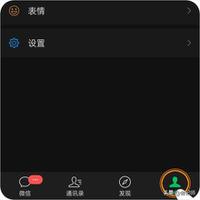如何在苹果电脑上添加、删除和同步新联系人
拥有 Apple 设备的众多酷炫功能之一就是您可以在所有设备上享受无缝同步。此同步功能扩展到您的 Mac,允许您使用 Apple ID 在 iPhone、iPad 和 Mac 之间同步联系人。这样,您就可以使用 macOS 更广泛的 UI 来管理您的联系人。
虽然您可以使用 macOS 中的内置联系人应用程序执行许多其他操作,但在这里我们将向您展示基础知识,例如在 Mac 上添加、删除和同步联系人。
如何在 Mac 上添加联系人
添加联系人是在计算机上管理联系人的主要步骤之一。这些步骤与 iPhone 完全不同(因为iPhone 提供了不同的方式来组织联系人),如果您希望它是相同的,您可能会遇到困难。
因此,以下是在 Mac 上添加联系人的方法:
- 从 Mac 的 Dock 或 Spotlight 搜索(Command + Space )启动联系人。
- 在窗口底部,您会看到一个加号( + ) 图标。单击它会弹出一个下拉菜单。
- 从列表中选择新联系人。
- 它将向您的联系人列表添加一个新的未命名联系人。
- 填写所需信息,完成后单击“完成” 。

您还可以通过再次单击加号图标并选择要添加的任何字段,向新联系人添加额外字段。发挥创意并按照您的意愿组织您的联系人;您可以添加从生日到前缀和后缀的任何内容。
如何从 Mac 中删除联系人
管理联系人的第二部分是删除不再需要的现有联系人。因此,如果您认为自己有不必要的名片,请按照以下方法将其删除:
- 在“联系人”应用程序中,向下滚动联系人列表,直到找到要删除的联系人。
- 或者,您可以使用列表顶部的搜索栏简单地搜索要删除的联系人。
- 按住Control键单击(或右键单击)联系人卡片,然后选择“删除”。
- 如果您有多个列表,并且您的联系人可能出现在多个列表中,则您应该从左侧列表中选择“所有联系人” ,然后重复上述过程。

但是,您应该避免花时间一一删除重复的联系人;有一种更简单的方法可以通过单击菜单栏中的“卡片”(在“联系人”应用程序中)并选择“查找重复项”。
如何在 Mac 上同步您的联系人
由于 Mac 通常不是您构建联系人列表的主要位置,因此同步是从其他设备和网站导入联系人的一种相对轻松的方式。更好的是,您在“通讯录”中对联系人卡片所做的更改将在所有连接的帐户和设备之间同步。
这就是我们建议在新 Mac 上使用 Apple ID而不是注销后使用的原因之一。由于最受欢迎的联系人来源来自 iPhone 和 Android 设备,因此我们将向您展示如何同步来自 Apple ID 和 Google 帐户的联系人。
请按照以下步骤添加您的 Apple ID:
- 从 Apple 菜单(菜单栏上的Apple徽标)启动系统设置。
- 在左侧窗格中点按您的用户名以使用您的 Apple ID 登录。
- 登录后,选择右侧的iCloud并确保“通讯录”开关已打开。

如果您没有 Apple ID,我们提供了有关在任何设备上创建新 Apple ID 的有用指南。
对于 Google 或任何其他第三方电子邮件帐户,请按照以下步骤操作:
- 启动“联系人”并将鼠标悬停到菜单栏,然后单击“联系人”。
- 从下拉菜单中选择添加帐户。
- 将出现一个小窗口,其中包含流行的第三方电子邮件客户端列表。
- 选择您想要的一项并按照说明进行操作。
- 添加帐户时,请确保选中“联系人” 。
添加后不久,联系人将使用您新添加的帐户创建一个新列表。您可以通过在左侧窗格中检查来访问该列表。
在 Mac 上整理您的联系人
虽然当您想要对联系人进行广泛的组织时,Mac 并不是您所想象的那样,但很明显,Mac 比其他设备更适合管理联系人。方法相当简单,用户界面也相对简单,屏幕可以想多大就多大。因此,如果您觉得您的联系人需要进行大规模重组,您应该选择 Mac,而不是 iPhone。
以上是 如何在苹果电脑上添加、删除和同步新联系人 的全部内容, 来源链接: utcz.com/dzbk/923145.html